Este crucial să deții informații fiabile pentru a putea lua decizii informate. Instrumentul „Browse” îți oferă o modalitate excelentă de a colecta date valoroase despre concurenți și piață. În acest ghid vei învăța cum să folosești Browse în mod simplu și eficient pentru a-ți dezvolta strategia de afaceri și a-ți menține o privire de ansamblu asupra tendințelor și dezvoltărilor importante.
Cele mai importante concluzii
- Browse permite extragerea de date de pe diverse site-uri web în timp real.
- Poți colecta informații despre concurenți pentru a fi mereu un pas înainte.
- Instrumentul nu necesită cunoștințe de programare, ceea ce îl face ușor de utilizat.
- Prin Alertele personalizate poți fi notificat când apar modificări importante pe site-urile monitorizate.
Ghid pas cu pas
Pasul 1: Înregistrare la Browse
În primul rând, trebuie să te înregistrezi la Browse. Pentru asta, accesezi pur și simplu site-ul și dai clic pe „Get Started”.
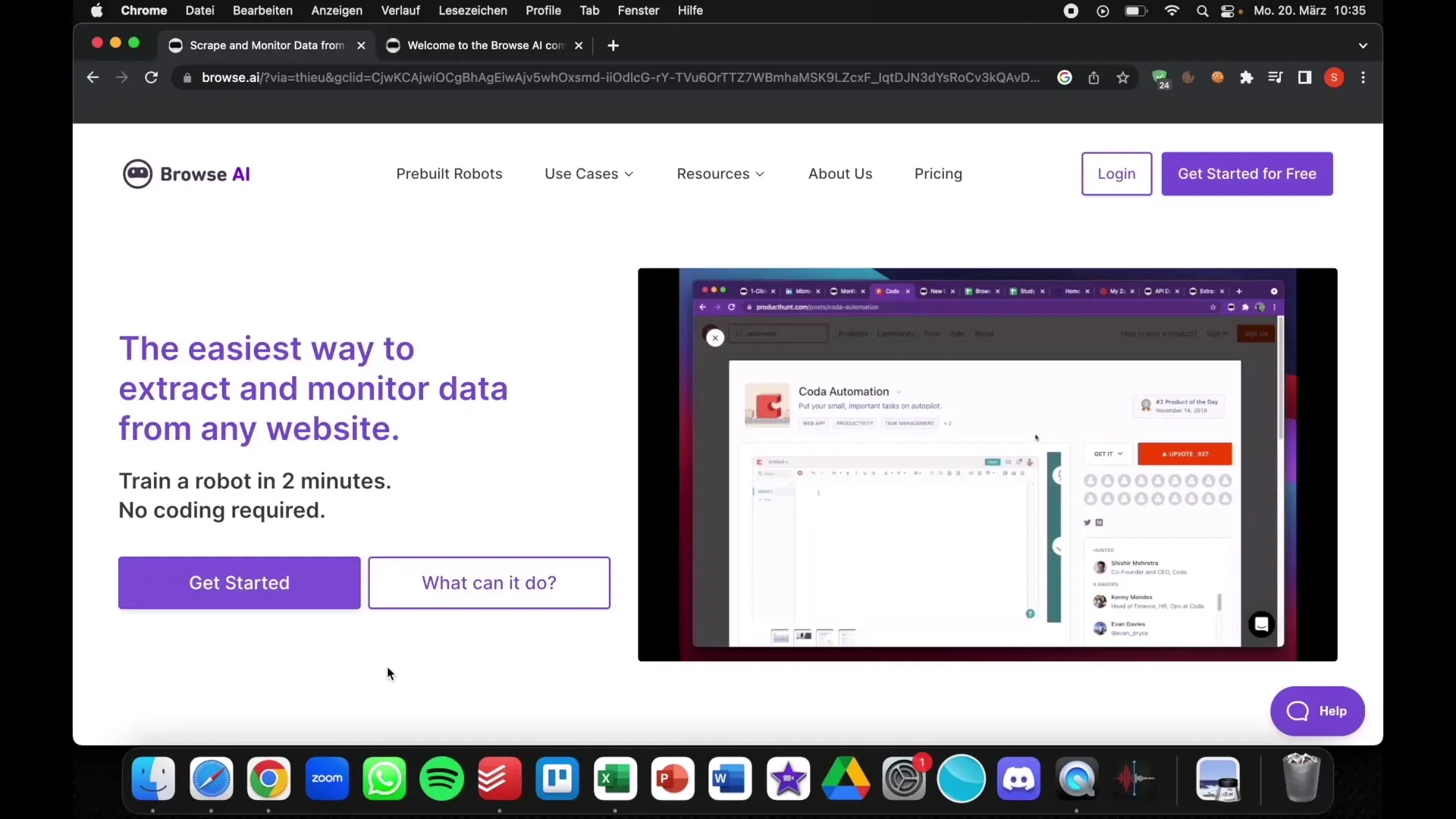
Pasul 2: Crearea unui cont de utilizator
După clic, vei fi rugat să te autentifici cu contul tău Google. Introdu informațiile necesare și alege-ți profesia. Dacă ești freelancer, poți completa câmpul corespunzător.
Pasul 3: Primele instrucțiuni pe platformă
Odată înregistrat, vei fi redirecționat către o pagină de instruire. Aici vei vedea funcțiile de bază ale Browse și diverse link-uri de exemplu care te vor ajuta să-ți menții o imagine de ansamblu.
Pasul 4: Adăugarea unui site web pentru monitorizare
Acum dorești să adaugi un site web de pe care să extragi date. Derulează pur și simplu către pagina principală și introdu link-ul site-ului pe care dorești să-l monitorizezi. De exemplu, ar trebui să adaugi link-ul unui concurent relevant sau al unei pagini de produs.
Pasul 5: Configurarea colectării de date
Acum este vorba să configurezi prima ta colectare de date. Dă clic pe „Start Recording Tasks”. Astfel poți descărca extensia Chrome care te va ajuta în colectarea datelor.
Pasul 6: Instalarea extensiei Chrome
După ce ai instalat extensia, trebuie să îi acorzi permisiunile necesare. Acestea includ permisiunea de a folosi istoricul browserului pentru a accesa datele dorite.
Pasul 7: Selectarea câmpurilor de date
Acum poți selecta datele specifice pe care vrei să le extragi. Dă clic pe zona site-ului de unde ai nevoie de informații. Asigură-te că selectezi întreaga zonă relevantă, nu doar o mică parte.
Pasul 8: Denumirea câmpurilor de date
După ce ai selectat datele, trebuie să acorzi un nume câmpului de date salvate. De exemplu: „Urmăritori Instagram” sau „Prețuri”. Dă clic pe „Enter” pentru a finaliza procesul.
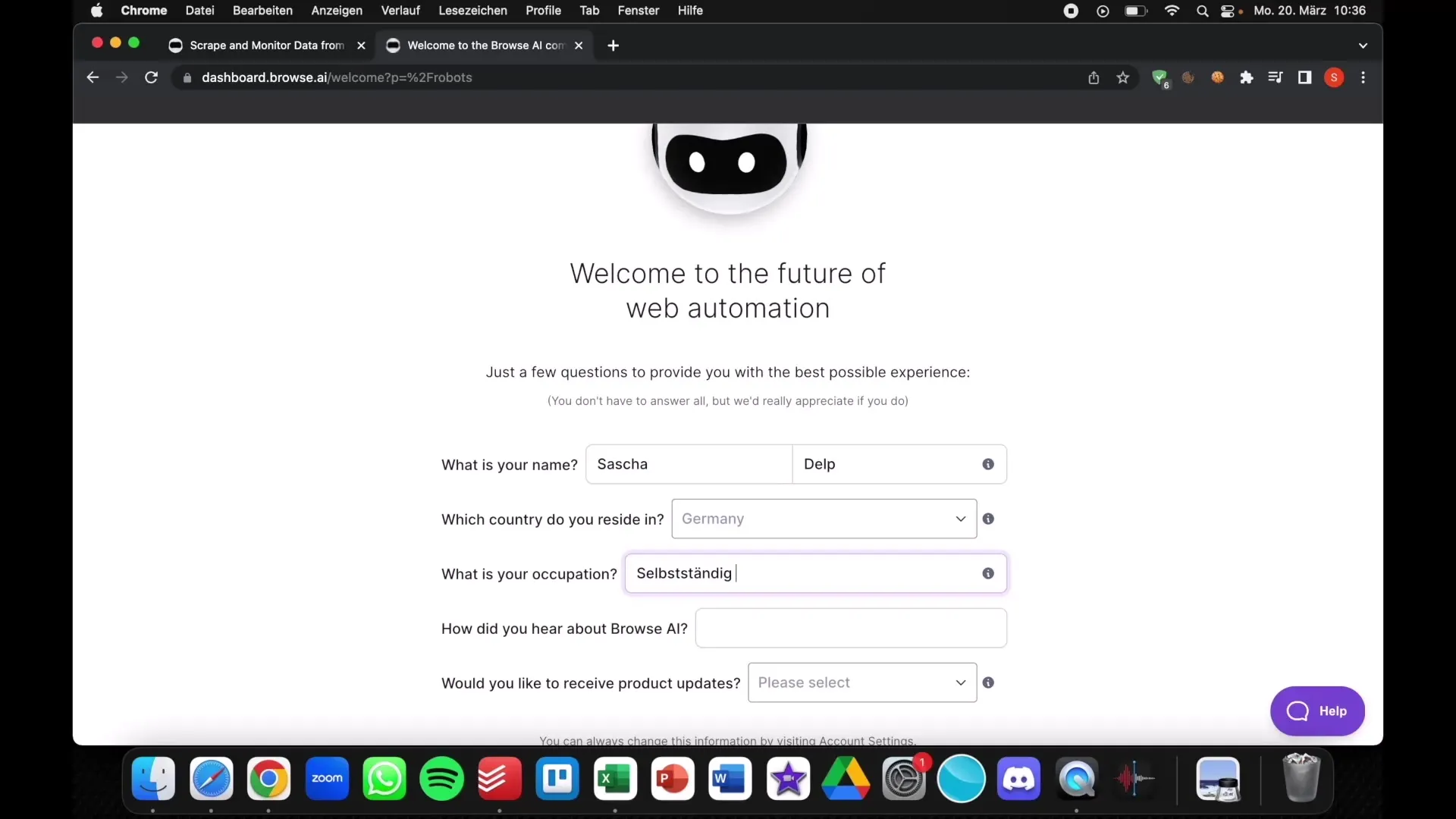
Pasul 9: Finalizarea colectării de date
Acum, când totul este setat, poți termina colectarea de date. Ai posibilitatea să faci alte modificări sau să salvezi informațiile colectate.
Pasul 10: Exportarea datelor
Informațiile colectate pot fi descărcate acum în diferite formate, cum ar fi CSV. Aceasta simplifică procesul de prelucrare ulterioară a datelor în Excel sau alte instrumente.
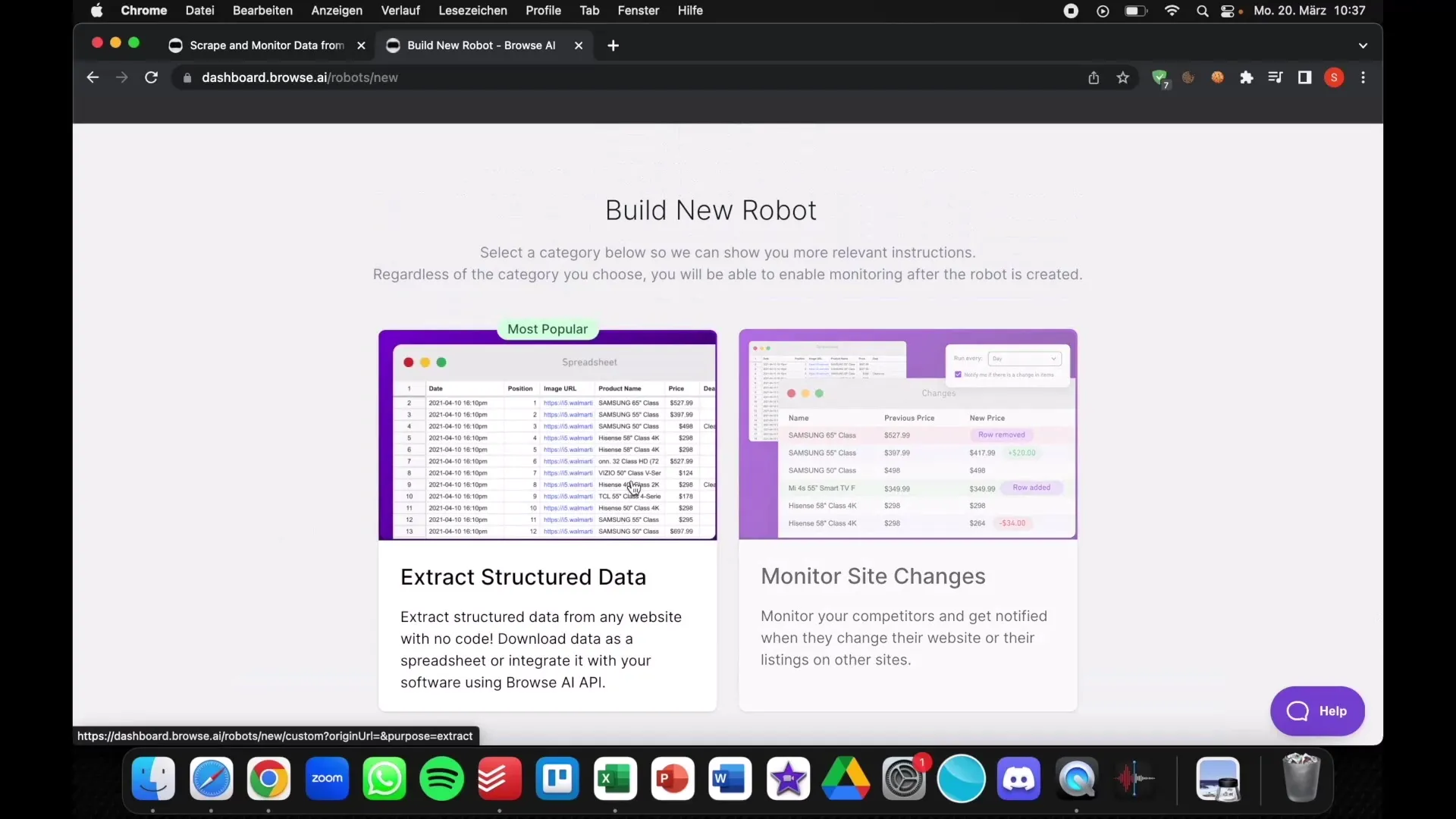
Pasul 11: Configurarea notificărilor
Unul dintre cele mai bune caracteristici ale Browse este posibilitatea de a seta notificări pentru modificările de pe site-urile monitorizate. Poți alege să fii informat o dată pe zi, la fiecare oră sau în intervale mai scurte.
Pasul 12: Utilizarea datelor obținute
Acum poți folosi datele colectate și actualizate pentru a lua decizii strategice. Analizează tendințele, compară prețurile sau monitorizează activitățile concurenților direcționa în tabloul tău de bord.
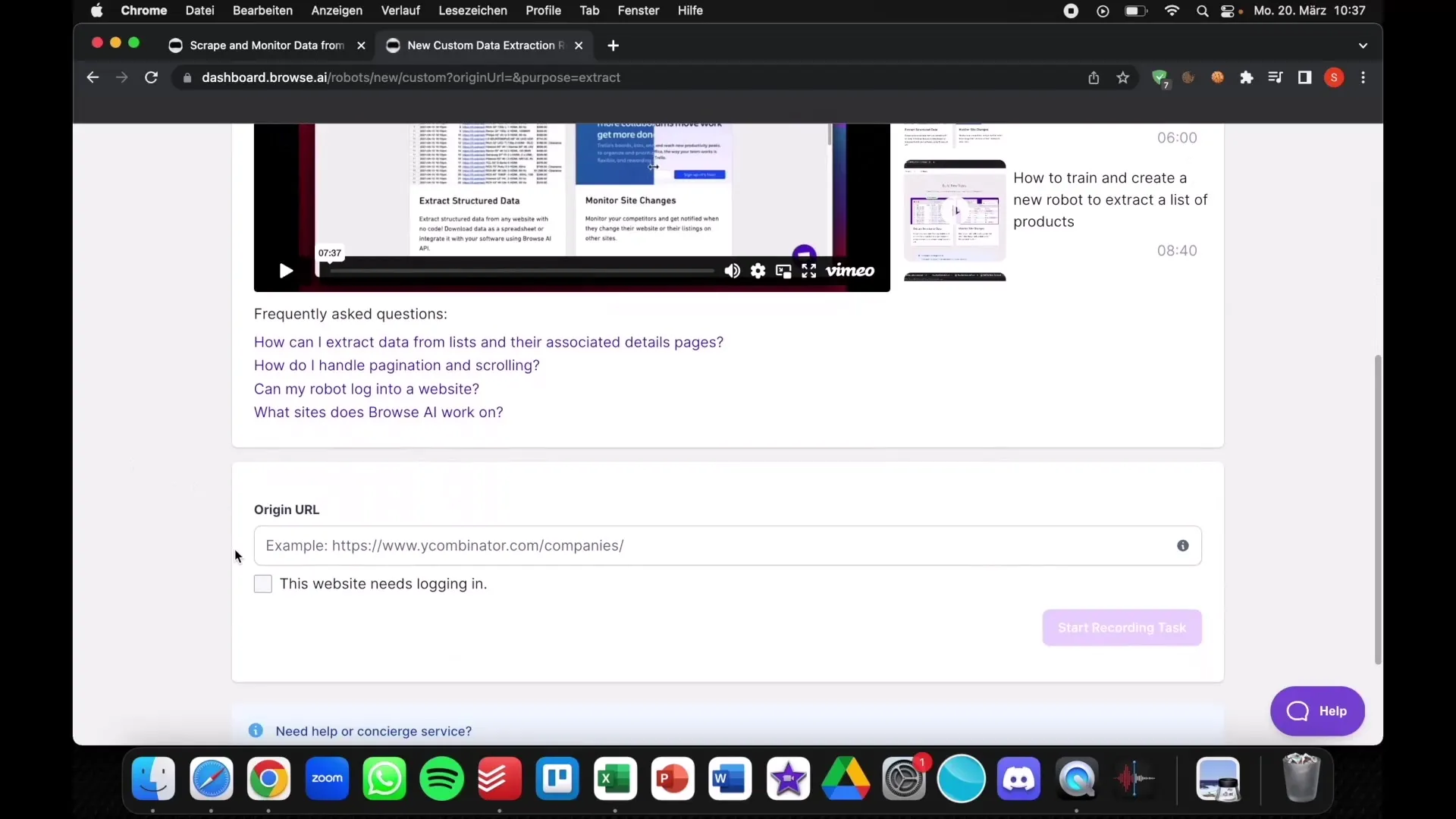
Rezumat
În acest ghid ai învățat cum să lucrezi cu Browse pentru a extrage date de pe site-urile web și cum să folosești aceste informații în avantajul tău. De la înregistrare și configurare până la export și analiză - Browse îți oferă instrumentele necesare pentru a lua decizii informate în domeniul tău și pentru a fi întotdeauna un pas înaintea celorlalți.
Întrebări frecvente
Ce este Browse?Browse este un instrument de colectare a datelor care îți permite să extragi informații de pe site-urile web.
Am nevoie de cunoștințe tehnice pentru a folosi Browse?Nu, Browse este ușor de utilizat și nu necesită cunoștințe de programare.
Cât de des pot primi notificări?Poți seta notificări pentru actualizări zilnice, orare sau chiar mai frecvente.
Pot exporta datele colectate?Da, datele colectate pot fi descărcate sub formă de diferite formate, cum ar fi CSV.


